win8系统软件不能固定到任务怎么办
发布时间:2017-01-13 14:45:45 浏览数:
win8系统软件不能固定到任务怎么办?任务栏主要是由开始、启动栏、程序区域、系统时间和通知区域等等组成,平时也会将常用的软件固定到任务栏上,这样我们启用程序也会更加方便快捷,之前介绍过“ghost win7将IE浏览器固定到任务栏设置方法”,但有部分用户反馈无法将程序图标固定到任务栏上,这给我们操作win8带来一定障碍,出现这种情况很有可能是系统注册表被修改所致,我们可以按照以下方式来修复。
win8怎么把软件固定到任务栏:
1、点击“开始”菜单并运行“gpedit.msc”来打开组策略编辑器;
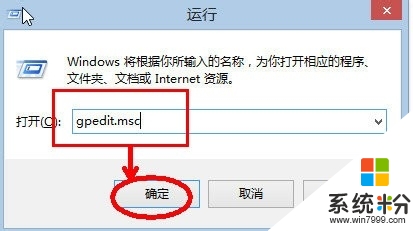
2、如图所示找到“不允许将程序附加到任务栏”策略;
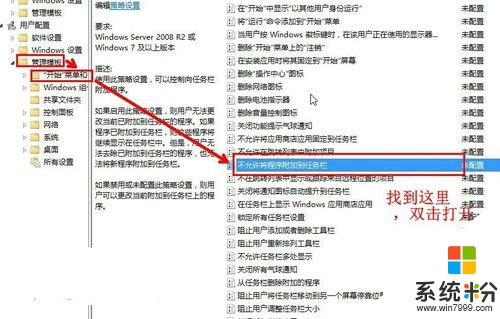
3、双击打开,选中“未配置”或“已禁用”,确定即可;
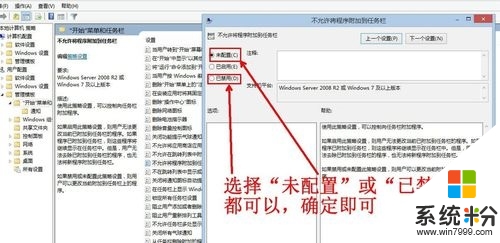
4、打开注册表编辑器之后,就点击开始,运行里面输入“regedit”,找到如图所示的位置。看看里面有没有Isshortcut字符串值,如果里面有的话,直接重启计算机就可以了;没有的话需要直接新建字符串值;
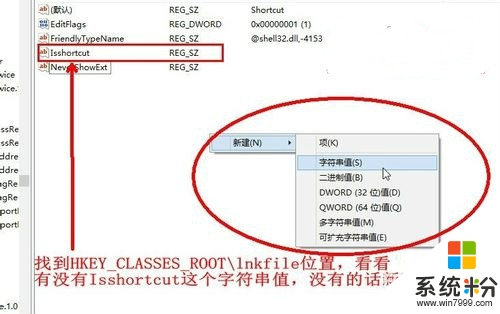
5、将字符串值命名为Isshortcut,退出后,重新电脑就可以了;
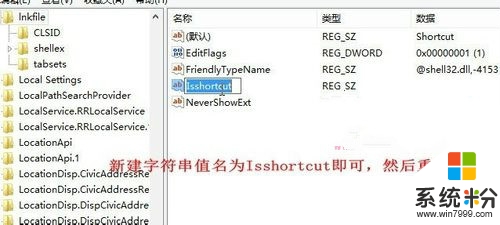
6、右键点击相关的程序图标,把它固定到任务栏,接着查看下就可以发现久违的任务栏图标又回来了。
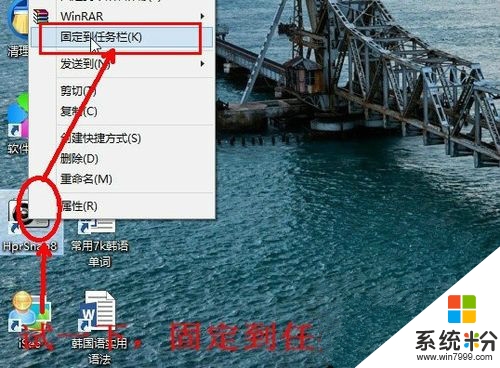
注册表是操作系统的重要数据库,一旦遭到恶意修改可能会出现这样或那样的问题,甚至系统不能正常工作。如果用户在使用windwos系统中也出现任务栏不能固定程序的话,也可以按照教程的方法来修改注册表,那么遇到的任务栏问题也可以轻松的迎刃而解。
现在大家清楚【win8系统软件不能固定到任务怎么办】了吗?身边有小伙伴不清楚的话,可以将此教程分享给他们。如果有其他的电脑系统下载后使用疑问,都欢迎上系统粉查看相关的教程。